Co dělat, když váš Mac nezačne

Mac není odolný proti problémům. Váš Mac může někdy na tlačítko Napájení vůbec nereagovat, nebo může dojít k selhání nebo nesprávnému spuštění systému macOS. Zde je co dělat, pokud se počítač Mac nezapne.
První kroky zde předpokládají, že počítač Mac prostě neodpovídá, když stisknete jeho vypínač. Pokud to odpovídá, ale normálně se nespustí, přejděte dolů do sekcí Režim obnovení.
Ujistěte se, že má napájení
Ujistěte se, že váš počítač Mac je zapojen do zdroje napájení. Zkuste vyměnit nabíječku nebo napájecí kabel nebo jinou zásuvku. Samotná nabíječka může být poškozena. Používáte-li MacBook a jeho akumulátor je zcela mrtvý, možná budete muset chvíli počkat, až jej zapnete. Bezpodmínečně se okamžitě spustí po připojení.

Zkontrolujte hardware
Za předpokladu, že používáte pracovní plochu Mac, zkontrolujte, zda jsou všechny kabely správně uloženy. Pokud je například Mac Mini, ujistěte se, že kabel pro výstup videa je bezpečně připojen k samotnému počítači Mac Mini i k displeji. Vyzkoušejte znovu všechny kabely - odpojte je a znovu je připojte - abyste se ujistili, že jsou bezpečně připojeni.
Pokud jste nedávno otevřeli svůj počítač Mac a otrávený hardwarem, mohlo to způsobit problém. Pokud jste například nainstalovali paměť RAM nebo vyměnili pevný disk, můžete zkusit vyměnit starý hardware nebo jen zajistit, aby byly tyto součásti bezpečně uloženy ve vašem Macu.
Pokud vše ostatní selže, zkuste odpojit všechny nepotřebné periferie před pokusem o spuštění počítače Mac

Provést napájení
SOUVISEJÍCÍ: Jak napájet vaše zařízení Chcete-li opravit zamrznutí a další problémy
Pokud váš Mac uvízne v zmrazeném stavu a neodpovídá do tlačítek s napájecím napětím, můžete to opravit přerušením napájení a nucením k restartování.
Na moderním MacBooku bez demontovatelné baterie stiskněte tlačítko Power a podržte jej deset sekund. Je-li váš počítač Mac spuštěn, bude násilně přerušovat napájení a přinutí jej restartovat.
Na Mac s vyměnitelnou baterií jej vypněte, odpojte, vyjměte baterii, počkejte deset sekund a znovu ji vložte .
Na pracovní ploše Mac (iMac, Mac Mini nebo Mac Pro) odpojte napájecí kabel, nechte ho odpojen po dobu deseti sekund a znovu jej zapojte.
Resetujte Firmware Controller
V některých případech možná budete muset vynulovat firmware systémového řídicího systému (SMC) na počítači Mac. To je poslední věc, kterou byste měli vyzkoušet, pokud počítač Mac nereaguje na stisk tlačítka napájení.
Na stávajících počítačích Macbook bez demontovatelné baterie připojte napájecí kabel. Stiskněte klávesy Shift + Control + Option na levé straně klávesnice a tlačítko Napájení a podržte je všechny dolů. Uvolněte všechna čtyři tlačítka současně a poté stisknutím tlačítka Napájení zapněte Mac.
U MacBooků s vyměnitelnou baterií odpojte Mac od zdroje napájení a vyjměte baterii. Stiskněte tlačítko Napájení a podržte ho pět sekund. Uvolněte tlačítko napájení, znovu vložte baterii, zapojte počítač do počítače Mac a stisknutím tlačítka napájení jej znovu zapněte.
Na stolních počítačích Mac odpojte napájecí kabel počítače Mac a nechte ho odpojen po dobu patnácti sekund. Připojte jej zpátky, počkejte dalších pět sekund a poté stisknutím tlačítka Napájení počítač znovu zapněte.

Použijte program Disk Utility z režimu obnovení
SOUVISEJÍCÍ: 8 Funkce systému Mac můžete získat v režimu obnovení
Za předpokladu, že váš počítač Mac je skutečně spuštěn, ale systém Mac OS X se nevkládá správně, je pravděpodobně problém se softwarem. Vaše disky Mac mohou být poškozené a vy můžete opravit z režimu obnovení.
Chcete-li získat přístup k režimu obnovení, spusťte počítač Mac. Stiskněte a podržte klávesy Command + R během bootovacího procesu. Zkuste je stisknout ihned, až uslyšíte zvuk zvonění. Mac by měl spustit režim obnovení. Pokud tomu tak není, pravděpodobné, že jste klávesy rychle nestiskli, restartujte Mac a zkuste to znovu.
Klepněte na možnost Disk Utility, klepněte na kartu první pomoc a zkuste opravit disk Mac. Program Disk Utility provádí operaci "fsck" (kontrola systému souborů), takže nepotřebujete spustit příkaz fsck ručně.
Obnovení z režimu obnovení
SOUVISEJÍCÍ: Jak zmačkat Mac a přeinstalovat MacOS od nuly
Pokud Disk Utility nefunguje, můžete přeinstalovat Mac OS X v počítači Mac
Přeinstalujte OS X "v režimu obnovy, aby váš Mac automaticky stáhl nejnovější instalační soubory OS X a přeinstaloval svůj operační systém. Můžete také obnovit ze zálohy časového stroje. Pokud je váš operační systém Mac poškozen, nahradí poškozený software čerstvým, nepoškozeným operačním systémem.
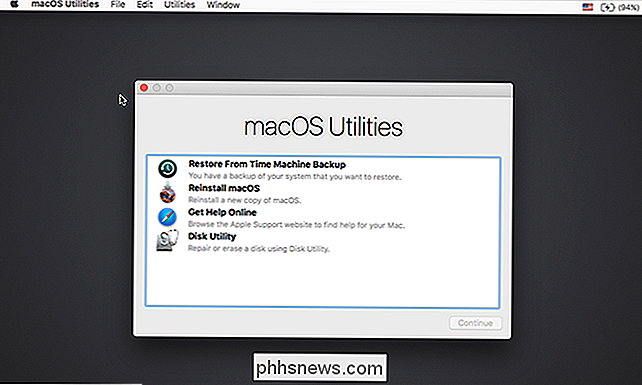
pokud zde nic nefunguje - pokud se vaše Mac prostě vůbec nezapne, bez ohledu na to, kolikrát stisknete jeho Power pokud není režim obnovení funkční nebo pokud se systém Mac OS X nevrátí správně, a to i po jeho opětovném instalaci z režimu obnovení - pravděpodobně máte problém s hardwarem.
Za předpokladu, že je v záruce, měli byste kontaktovat společnost Apple nebo vezměte ji do místního Apple Store, abyste si je mohli vyřešit. I když nemáte záruku, můžete ji převést do Apple Store nebo do jiného místa, kde jsou opravovány počítače Apple a pokuste se je opravit.
Image Credit: Paul Hudson na Flickr, Andrew Fecheyr na Flickr, Cristiano Betta na Flickru, bfishadow na Flickr

Jak je HTC Vive Pro lepší než originální Vive?
Nakonec víme, kdy se nová a vylepšená náhlavní souprava Vive Pro VR pro HTC přichází a kolik. Ale co je lepší než původní Vive, který před dvěma lety debutoval? Vyšší cena Za prvé, některé velmi dobré zprávy: Vive Pro nebude podstatně dražší než původní Vive. Když se v prodeji uskuteční 5. dubna, bude to stát 799 USD, což je stejná cena, za kterou debutoval Vive.

Jak zapnout hnízdo, když opustíte práci s automatickým Pro
Nest se může vypnout, když pracujete, takže se váš dům ohřívá nebo ochladí pouze tehdy, když jste doma. Pokud se vám nepodaří odhadnout, když se správně vrátíte domů, mohli byste čekat hodiny v nepohodlném domě. Máte-li Automatický Pro, vaše auto může říct Nest, aby se začalo oteplovat, jakmile opustíte práci.



